Windows11/10の休止状態から復帰した際に、YouTubeなどの動画視聴サービスで広告すら再生されず、画面の中央にクルクル表示が続くことがあります。そんな場合にはドライバー更新で改善したので対処法を備忘録的に投稿しておきます。
休止状態からの復帰で起動するタスク
特定のイベントのログ記録時のトリガーを利用してWindows11/10の休止状態から復帰した際に、特定のプログラムを実行するタスクが作成できます。
具体的には次の手順で変更します。
1.[スタートメニュー]で[タスク スケジューラ]を検索して選択します。
2. 表示された[タスクスケジューラ]の右側の[操作]パネルの[基本タスクの作成]をクリックします。
3. 表示された[基本タスクの作成]画面の[名前]を入力して[次へ]をクリックします。
4. [タスク トリガー]画面で[特定イベントのログへの記録時]を選択して[次へ]をクリックします。
5. [特定イベントのログへの記録時]画面で[ログ]と[ソース]、[イベントID]で次のような設定を選択します。
- ログ:システム
- ソース:Power-Troubleshooter
- イベント ID:1
6. [操作]画面の一覧から[プログラムの開始]を選択して[次へ]をクリックします。
7. [プログラムの開始]画面で[プログラム/スクリプト]に実行するプログラムやスクリプトファイルを選択します。
8. [要約]画面で設定内容を確認して[完了]をクリックします。
Windowsを休止状態から、復帰させた後で再度[タスク スケジューラ]を起動して、一覧に表示された一覧から、追加した基本タスクの[前回の実行結果]を確認して[この操作を正しく終了しました]になっていれば、タスクが実行されています。
まとめ
今回は短い記事ですが、Windowsの休止状態から復帰した際にプログラムを実行するタスクの作成方法について書きました。
休止状態からの復帰時に、スクリプトや実行ファイルを起動したい人の参考になれば幸いです。
スポンサーリンク
最後までご覧いただき、ありがとうございます。

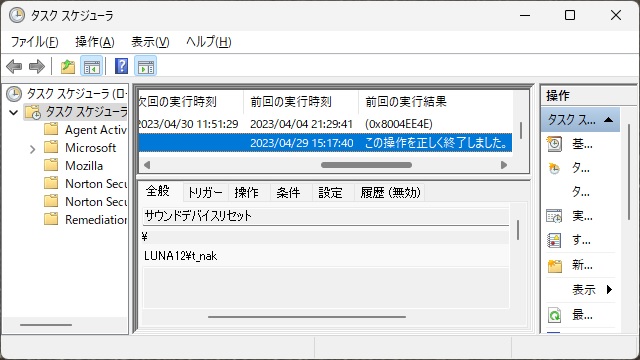
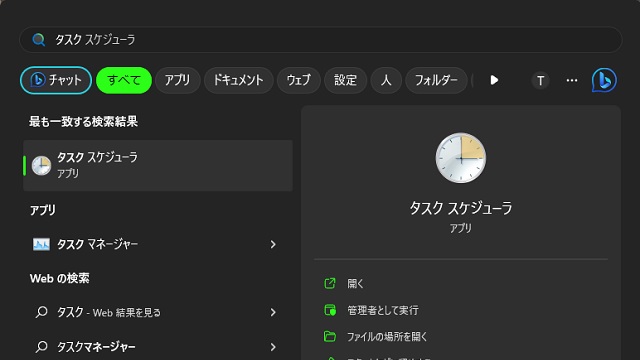
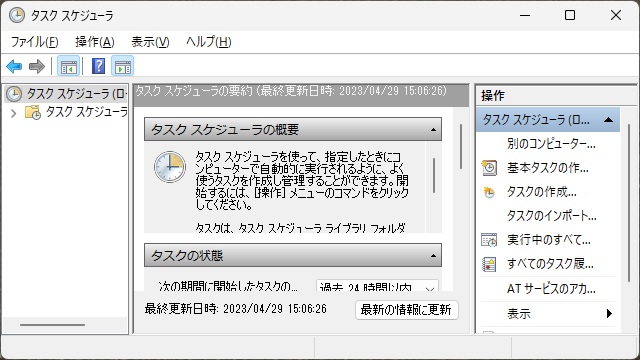

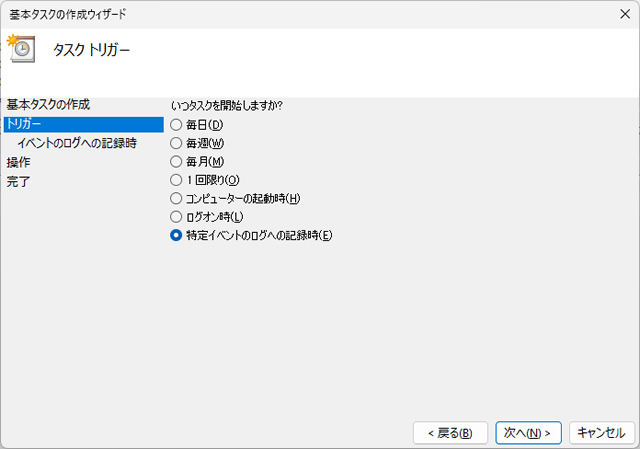
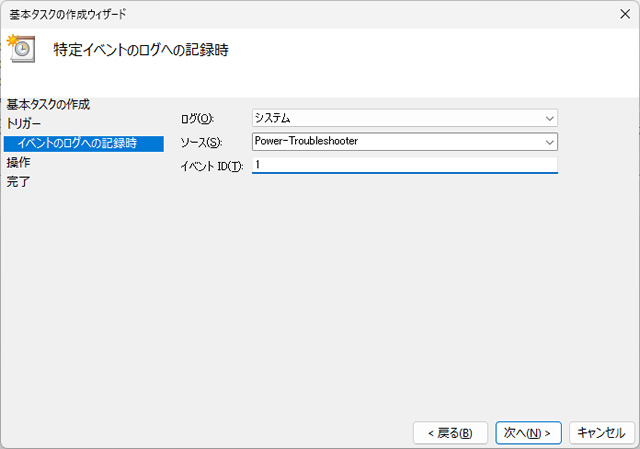
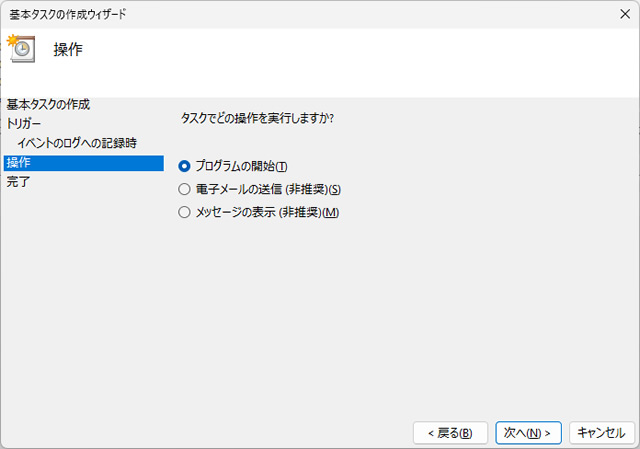

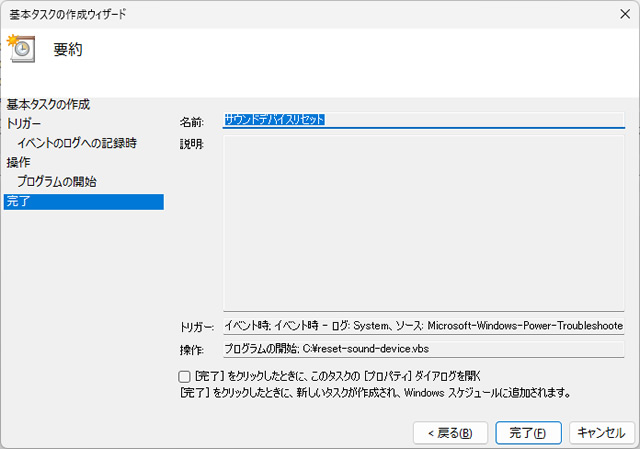
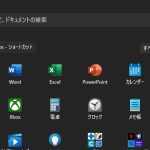
![Windows11 の[スマートフォン連携]のデバイス一覧からスマホを削除する場合の手順](https://blog.janjan.net/wp/wp-content/uploads/2025/06/windows11-smartphone-link-devices-remove-01-150x150.jpg)
![Windows11 で[新しい BITS ジョブを作成できませんでした]エラーが表示される場合の対処法](https://blog.janjan.net/wp/wp-content/uploads/2025/06/windows11-bits-client-event-new-bitsjob-didnot-create-01-150x150.jpg)
![Windows11 で[GameInput Service]の開始時に[エラー 0x80030105]が表示される場合の対処法](https://blog.janjan.net/wp/wp-content/uploads/2025/06/windows-gameinput-service-start-error-0x80030105-1-150x150.jpg)